Publicitate
Nu plătiți pe altcineva să o facă pentru tine! Dacă sunteți pregătit să vă murdăriți mâinile și să învățați ceva în acest proces, repararea computerului DIY este un mic hobby minunat și va economisiți sute de costuri de asistență atunci când plătiți de 3 sau 4 ori mai mult decât costul componentei de înlocuire pentru tehnic personal.
Citiți mai departe pentru a afla despre 4 reparații ușoare de bricolaj pe care le poate face oricine. Pentru o primă opțiune pe partea interioară a computerului, nu uitați să consultați și ghidul nostru excelent pentru hardware-ul PC-ului.
Înlocuirea memoriei
Deci ai condus un verificator de memorie Testați memoria computerului dvs. pentru erori cu Memtest Citeste mai mult și ai aflat că cauza ecranului tău albastru aleatoriu al morții a fost o memorie proastă? Sau poate credeți că computerul dvs. a funcționat puțin lent în ultima perioadă? Ei bine, nu vă temeți - actualizarea sau înlocuirea memoriei din computer este cea mai ușoară dintre toate reparațiile de bricolaj pe care le puteți face.
Cea mai grea parte a înlocuirii memoriei este să-ți dai seama ce memorie ai nevoie. Din fericire, Crucial.com vine la salvare cu o simplă aplicație scaner de memorie atât pentru Windows cât și pentru Mac. Descărcați-l, rulați-l și vă va spune ce fel de memorie rulează mașina dvs. (pe care apoi o puteți cumpăra de la Crucial.com, desigur).
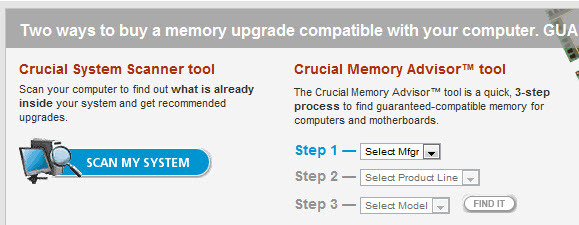
După ce scanarea s-a încheiat, puteți da clic pentru a obține un raport extrem de detaliat care conține toate opțiunile de actualizare. De fapt, pot să-mi actualizez iMac-ul la 16 GB de RAM extraordinar pentru doar 143 de lire sterline! Afacere!
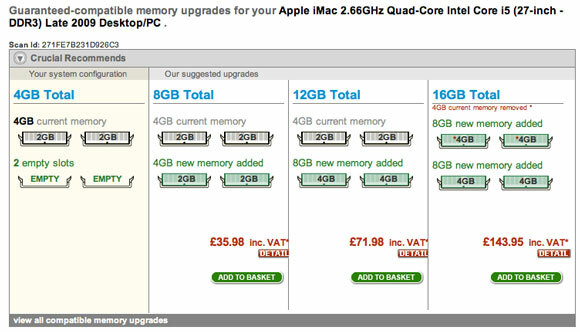
Pentru a înlocui fizic memoria, deschideți carcasa. Sloturile de memorie vor fi chiar lângă procesor. La fiecare capăt al stickurilor vor exista zăbrele albe pe care le trageți spre exterior pentru a elibera memoria existentă. Întoarcerea din nou a memoriei poate avea uneori o forță, așa că asigurați-vă că o veți obține în mod corect, apoi împingeți în jos pe ambele părți, lângă zăvoare. Ar trebui să se orienteze în loc și locurile vor apărea pe cont propriu, deși este posibil să fie nevoie să le blocați.
Dacă porniți calculatorul și sună oribil, probabil că nu le-ați introdus corect. Vezi câteva Videoclipuri YouTube despre modul de înlocuire a memoriei înainte de a încerca acest lucru și nu uitați să atingeți un calorifer sau să folosiți o curea antiestatică în tot timpul când manipulați memoria.

Înlocuirea hard disk-ului
Dacă hard disk-ul a eșuat, atunci înlocuirea acestuia este partea ușoară - recuperarea datelor și restabilirea tuturor copiilor de rezervă este mai dificil. Din fericire, am scris o mulțime de articole în ultima lună sau cam despre înlocuirea fizică a discurilor dure și a soluțiilor fantastice de rezervă gratuite, așa că asigurați-vă că le citiți:
- Cum se înlocuiește un hard disk Cum să instalați un nou hard disk pentru a înlocui unul vechi Citeste mai mult
- 5 lucruri de luat în considerare atunci când instalați un hard disk SATA 5 lucruri de luat în considerare atunci când instalați un hard disk SATAÎnainte de a instala un hard disk SATA, iată câteva lucruri de luat în considerare, astfel încât să nu încurci nimic. Citeste mai mult
Tot ce trebuie să știți este tipul de hard disk pe care îl aveți în prezent și dacă placa de bază poate gestiona SATA. Articolul pe care l-am scris adăugarea unui al doilea hard disk Cum se instalează fizic un al doilea hard disk internCând vă descoperiți fără spațiu pe hard disk, puteți șterge ceva sau adăuga un pic de spațiu. Citeste mai mult te va ajuta să înțelegi dacă ai conexiunile potrivite.

Înlocuirea sursei de alimentare
Cel mai frecvent defect în orice computer este sursa de alimentare, dar este pur și simplu un proces care trebuie înlocuit. Cu excepția cazului în care aveți un factor de formă foarte mic sau un computer all-in-one, sursele de alimentare ATX sunt practic la fel. Când cumpărați un înlocuitor, trebuie să verificați câteva lucruri simple:
- Că puterea de putere va fi suficientă. Dacă nu conduci o platformă de jocuri imensă, 400-500 w este mai mult decât suficient.
- Că aveți suficiente conexiuni pentru toate dispozitivele.
- Că aveți conexiuni pentru placa de bază și placa video.

Practic, însă, orice sursă de alimentare modernă care lucrează cu computerul dvs. - singura dată când am avut vreodată o problemă este când încerc să reamenajez o sursă de alimentare veche pe care o aflam în computerul meu modern.
Începeți prin deschiderea carcasei și identificarea tuturor locurilor existente la care este conectată sursa de alimentare. Vor fi conectate la fiecare dintre unitățile dvs. fizice (hard disk-uri și DVD etc), precum și una mare la placa de bază și, eventual, alte câteva care furnizează energie plăcii dvs. grafice. Acești mici vor fi dificili, așa că poate doriți să scrieți care merg unde. De asemenea, sursa de alimentare va fi înșurubată în carcasă, de obicei cu 4 șuruburi pe care le puteți găsi direct în jurul când cablul de alimentare negru mare se conectează la carcasă. Așezați carcasa astfel încât să nu cadă în jos și să nu vă loviți pe placa de bază atunci când se dezleagă.
Un cuvânt de avertizare: NICIODATĂ nu încercați să reparați alimentarea în sine. Dacă este rupt, trageți-l și primiți unul nou. Aceste lucruri păstrează mase de putere în condensatoarele lor la mult timp după ce au fost oprite și vă pot oferi un șoc foarte grav.
Concluzie
După cum puteți vedea, există unele reparații ale computerului pe care le puteți face cu ușurință și este o experiență de învățare. Personal, am rupt calculatoarele și le-am actualizat de când aveam 10 ani - singura mea motivație a fost să le reintregesc împreună înainte ca tata să vină acasă! Uneori, lucrurile nu funcționează și poate fi foarte frustrant. Pentru aceste vremuri, un computer de rezervă și o căutare rapidă Google pot fi salvatoare. Doar aveți grijă să nu atingeți alte părți și să nu forțați niciodată ceva înăuntru.
Ați încercat singur reparații sau upgrade-uri ale computerului DIY? Spune-ne cum a mers în comentarii! Ați prefera tutorialele video despre cum puteți face aceste upgrade-uri?
Credit imagine: ShutterStock 1, ShutterStock 2, ShutterStock 3
James are licență în inteligență artificială și este certificat CompTIA A + și Network +. Este dezvoltatorul principal al MakeUseOf și își petrece timpul liber jucând VR paintball și boardgames. Construiește calculatoare de când era mic.

